Tiện ích mở rộng (Extensions) là một phần quan trọng trong trình duyệt Google Chrome, đây là cửa hàng các tiện ích đem lại cho bạn nhiều chức năng mới, hỗ trợ bạn rất nhiều trong quá trình sử dụng trình duyệt mà không cần phần mềm thứ 3 như: tải video, đổi hình nền, chủ đề, dịch ngôn ngữ,… Cùng theo dõi bài viết để biết cách thêm và gỡ bỏ, xóa tiện ích mở rộng trên Google Chrome nhé!
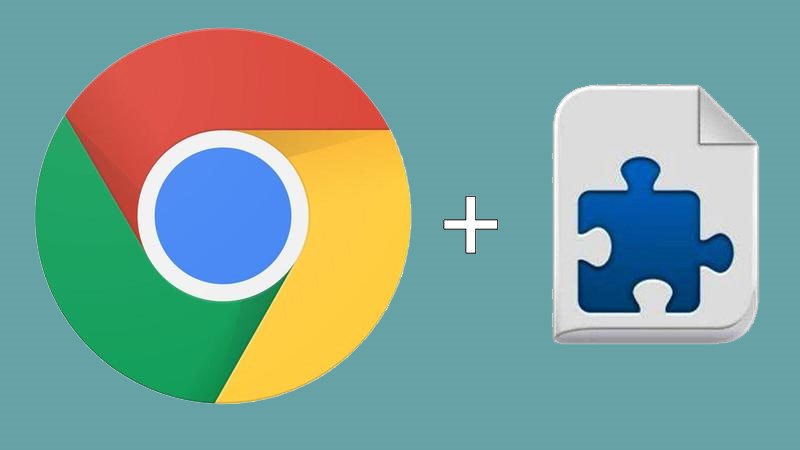
I. Cách tìm và thêm tiện ích mở rộng trên Google Chrome
1. Hướng dẫn nhanh
Mở Cửa hàng Chrome trực tuyến > Nhập tìm kiếm tiện ích > Nhấn Thêm vào Chrome > Nhấn Thêm tiện ích.
2. Hướng dẫn chi tiết
Bước 1: Bạn truy cập Cửa hàng Chrome trực tuyến. Nhập các từ khóa liên quan đến tiện ích bạn muốn thêm vào Google Chrome tại thanh tìm kiếm.
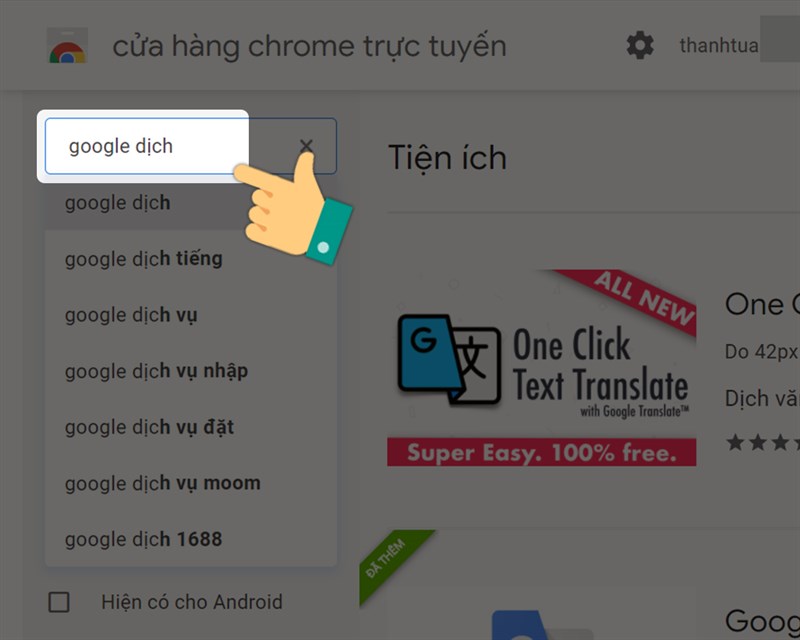
Bước 3: Chọn Thêm vào Chrome tại tiện ích bạn muốn thêm.
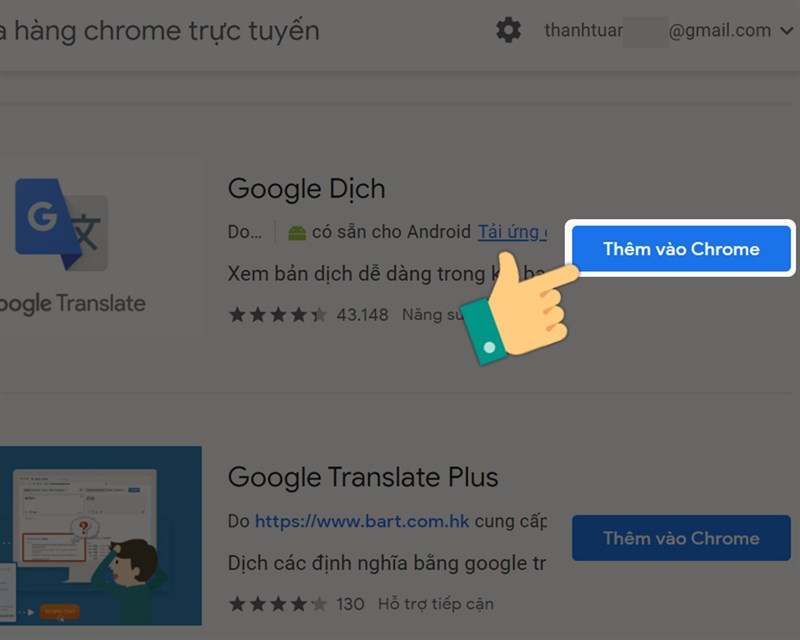
Bước 4: Chọn Thêm tiện ích. Như vậy là bạn đã thêm tiện ích thành công!
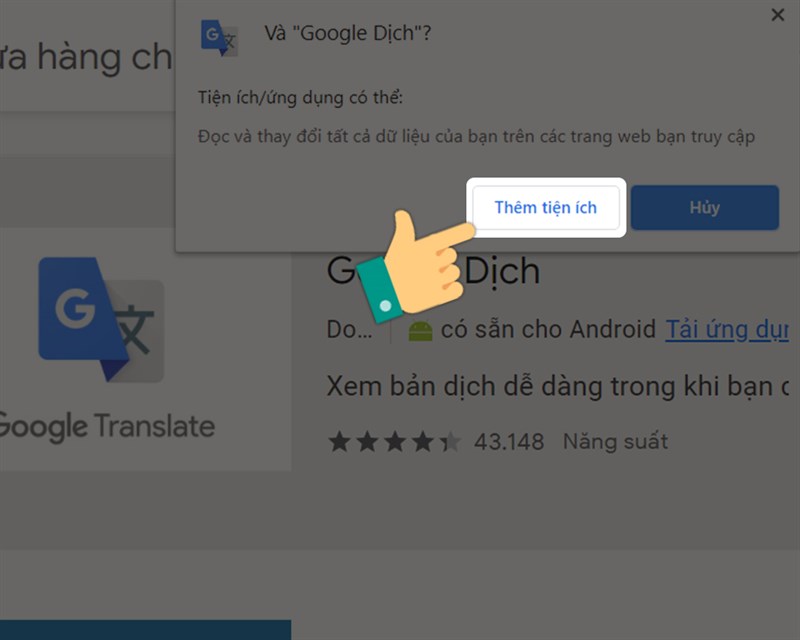
II. Cách gỡ, xóa bỏ tiện ích mở rộng trong Google Chrome
1. Hướng dẫn nhanh
Nhấn vào biểu tượng tiện ích trên trình duyệt Chrome > Nhấn vào biểu tượng ba chấm sau tiện ích > Chọn Xóa khỏi Chrome… > Chọn Xóa.
2. Hướng dẫn chi tiết
Bước 1: Để xóa tiện ích trên Chrome, bạn hãy nhấn vào biểu tượng tiện ích trên góc phải màn hình trình duyệt Google Chrome.
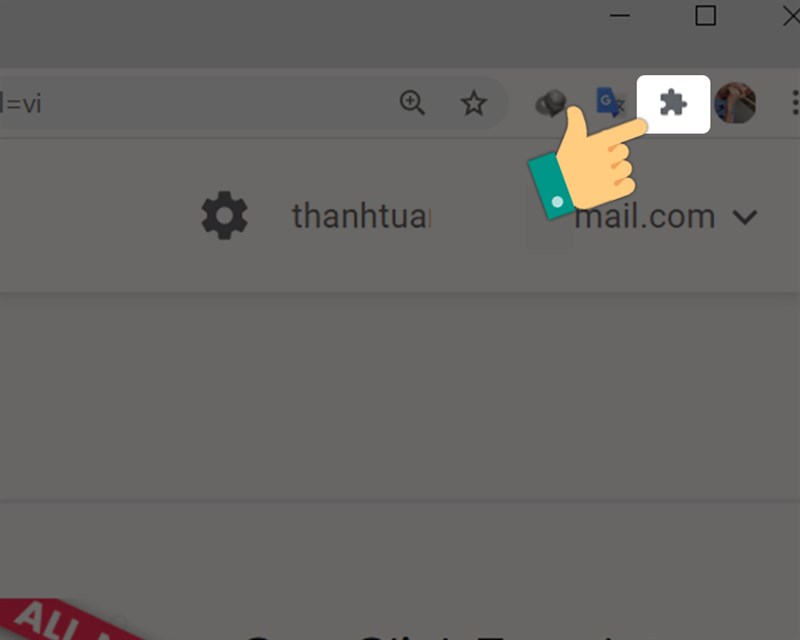
Bước 2: Nhấn vào biểu tượng ba chấm sau tiện ích bạn muốn xóa.
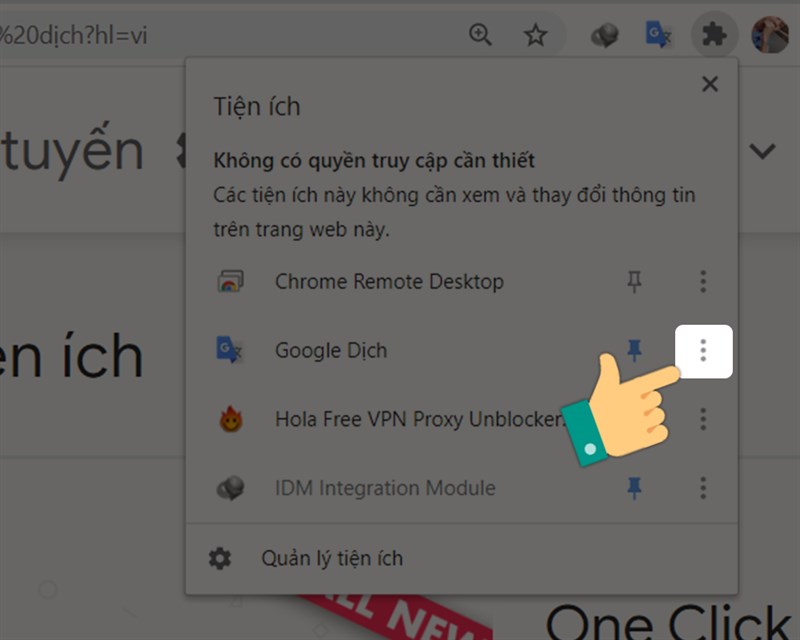
Bước 3: Chọn Xóa khỏi Chrome…
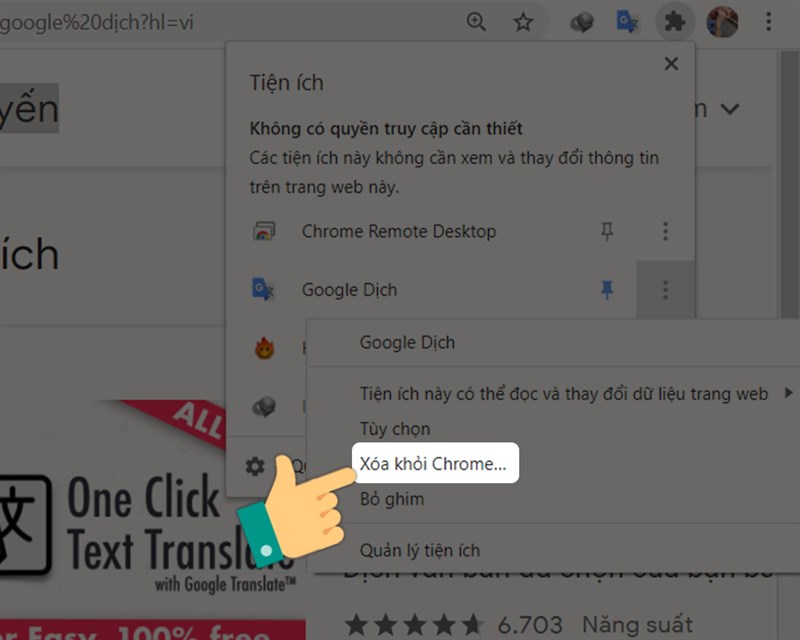
Bước 4: Xác nhận Xóa để gỡ bỏ tiện ích mở rộng này.
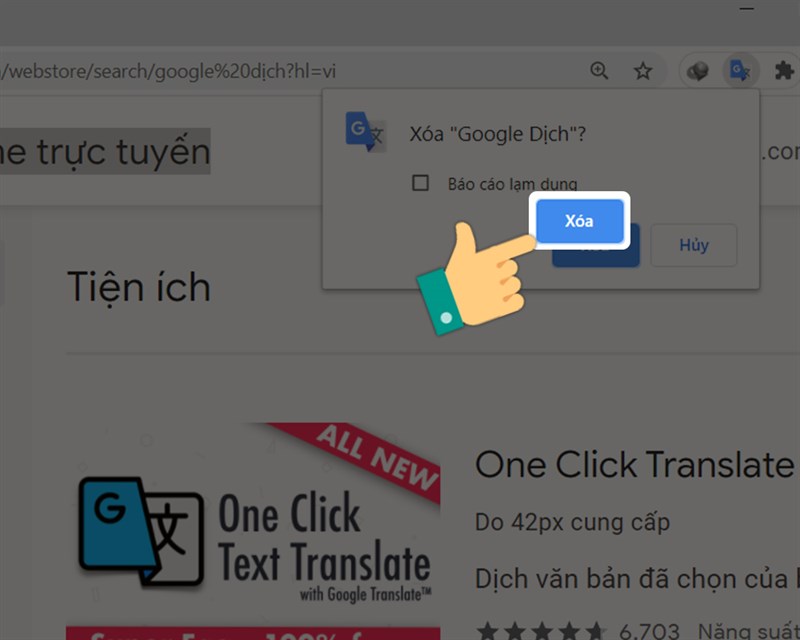
III. Cho phép tiện ích đọc và thay đổi dữ liệu trang web
1. Hướng dẫn nhanh
Nhấn vào biểu tượng Tiện ích trên Chrome > Nhấn biểu tượng ba chấm > Chọn Tiện ích này có thể đọc và thay đổi dữ liệu trang web > Chọn quyền muốn cấp.
2. Hướng dẫn chi tiết
Bước 1: Tại giao diện chính Chrome trên máy tính, bạn hãy nhấn vào biểu tượng Tiện ích.
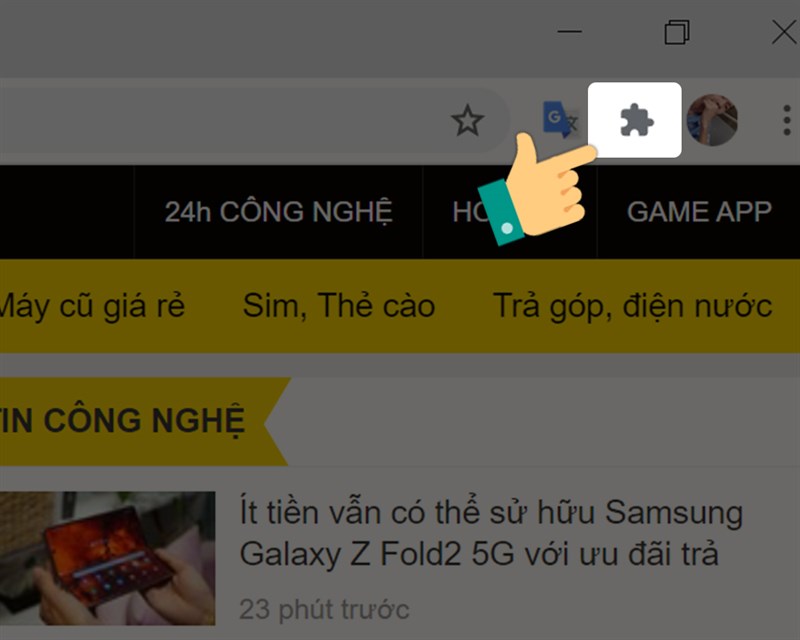
Bước 2: Nhấn vào biểu tượng ba chấm sau tiện ích bạn muốn cấp quyền > Chọn Tiện ích này có thể đọc và thay đổi dữ liệu trang web > Chọn quyền mà bạn muốn cấp.
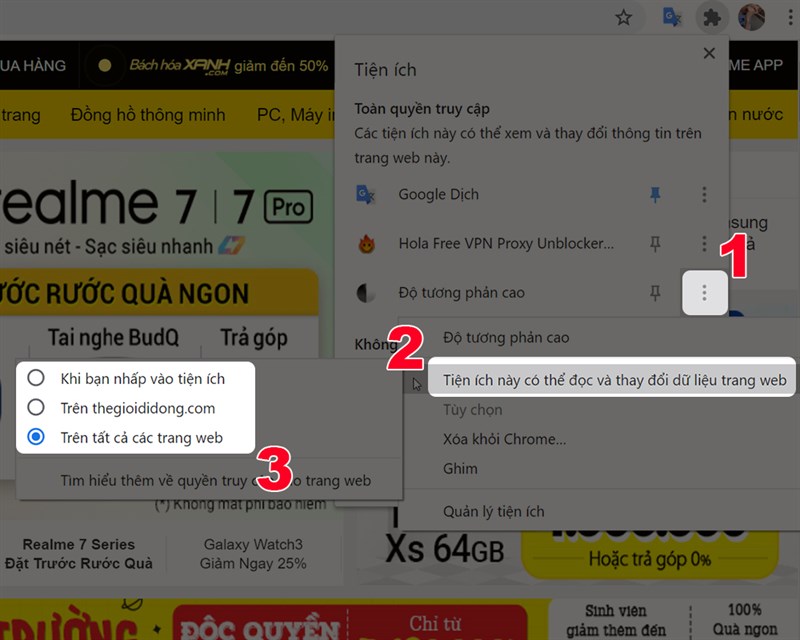
- Khi bạn chọn vào tiện ích: tức là tùy chọn cài đặt này chỉ cho phép tiện ích truy cập vào trang web hiện tại hoặc cửa sổ đang mở khi bạn nhấp vào tiện ích đó. Nếu đóng tab hoặc cửa sổ này, bạn sẽ phải vào tiện ích để bật lại.
- Trên [trang web hiện tại]: Cho phép tiện ích tự động đọc và thay đổi dữ liệu trang web hiện tại.
- Trên tất cả các trang web: Cho phép tiện ích tự động đọc và thay đổi dữ liệu tất cả các trang web.
IV. Thêm hoặc xóa quyền truy cập vào một trang web cụ thể
1. Hướng dẫn nhanh
- Nhấn vào biểu tượng ba chấm trên giao diện chính Chrome > Chọn Công cụ khác > Chọn Tiện ích mở rộng > Nhấn Chi tiết tại Tiện ích.
- Nhấn vào Thêm trang mới ở tại Trên các trang web cụ thể > Nhập địa chỉ web > Nhấn Thêm > Nhấn vào biểu tượng ba chấm sau trang web và chọn Xóa để xóa quyền.
2. Hướng dẫn chi tiết
Bước 1: Tại giao diện chính Chrome trên máy tính bạn hãy nhấn vào biểu tượng ba chấm ở góc phải màn hình > Chọn Công cụ khác > Chọn Tiện ích mở rộng.
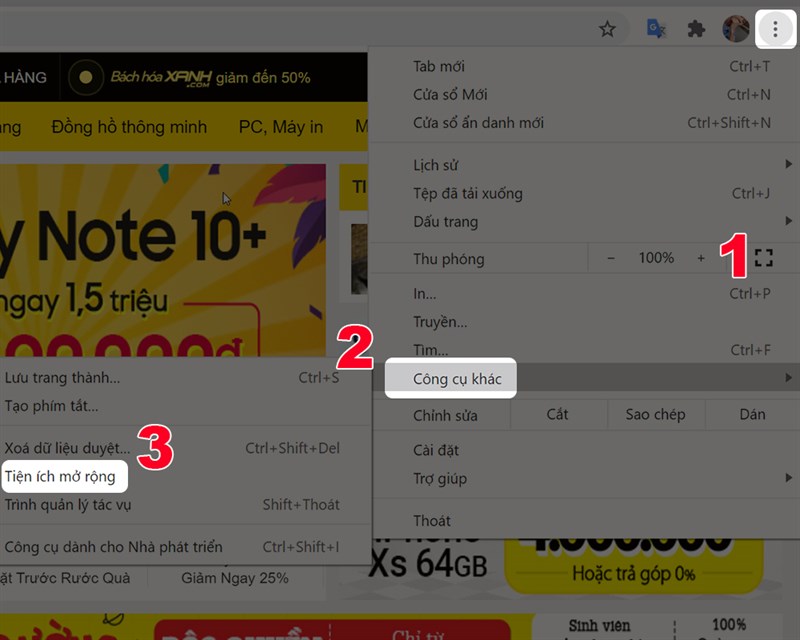
Bước 2: Trên tiện ích, hãy nhấp vào Chi tiết.
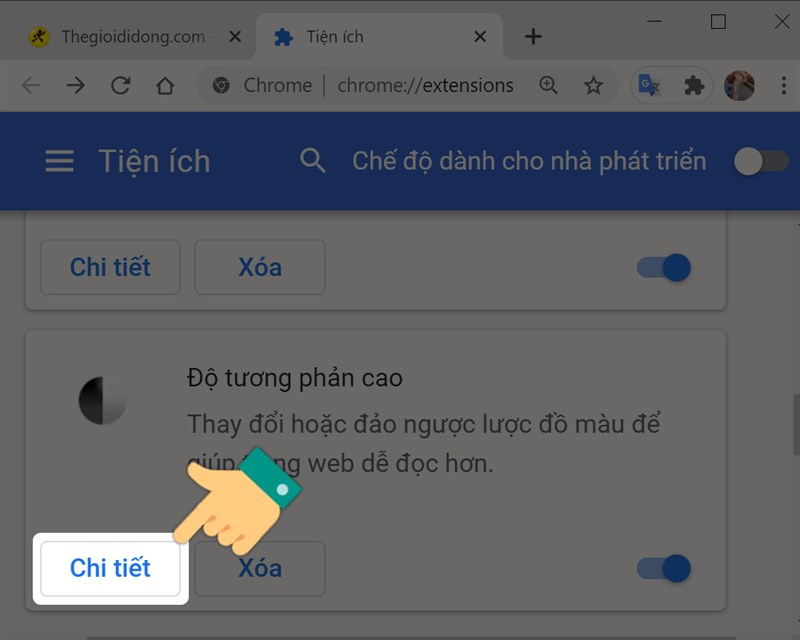
Bước 3: Trong Quyền truy cập vào trang web, bạn hãy nhấn vào Thêm trang mới ở mục Trên các trang web cụ thể.
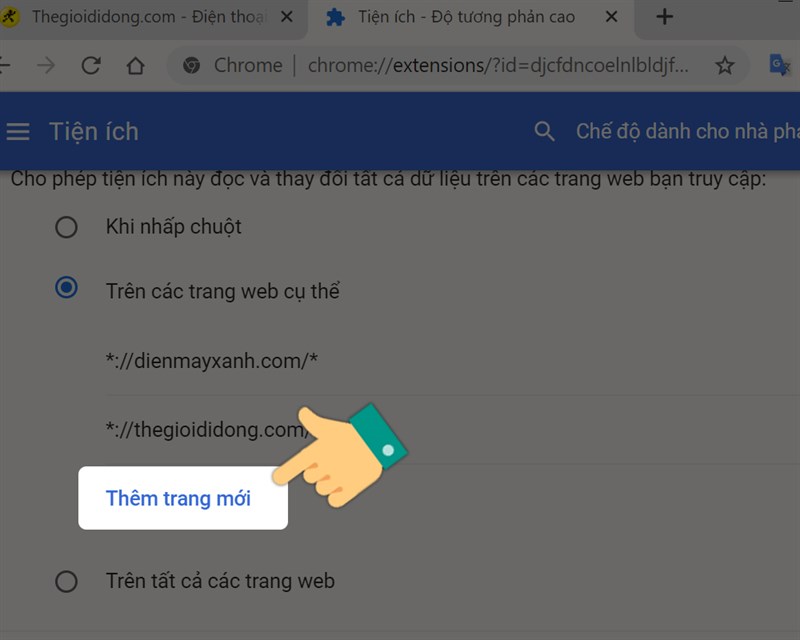
Bước 4: Sau đó, nhập địa chỉ trang web > Nhấn Thêm.
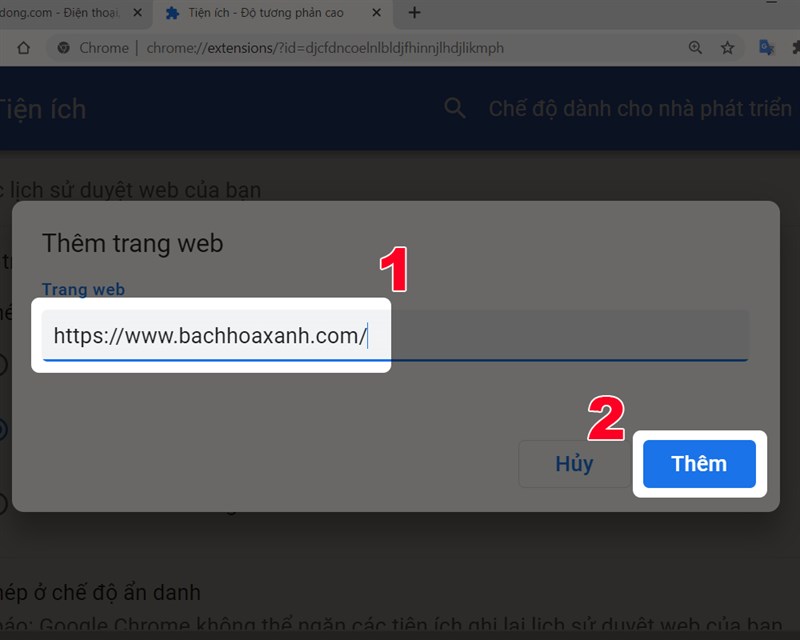
Bước 5: Để xóa quyền đọc và thay đổi địa chỉ dữ liệu web, bạn hãy nhấn vào biểu tượng ba chấm sau địa chỉ web
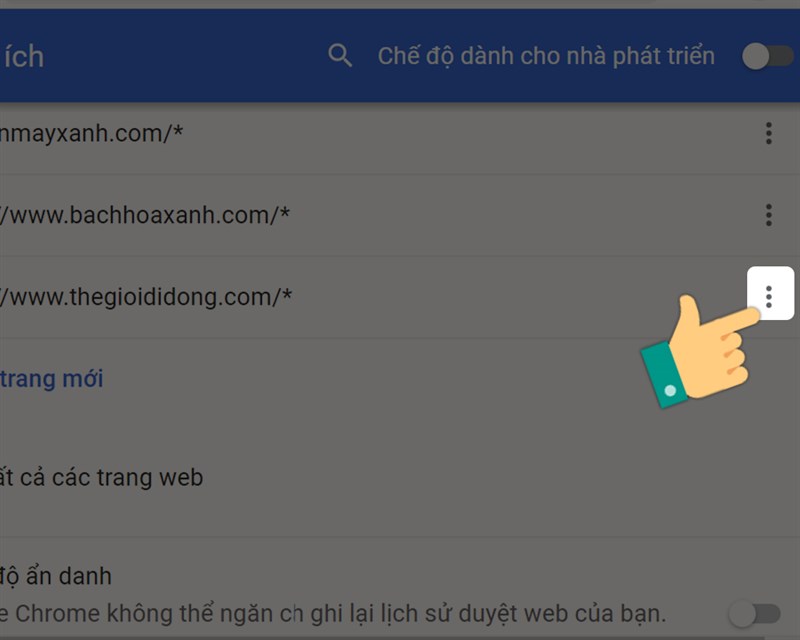
Bước 6: Sau đó chọn Xóa.
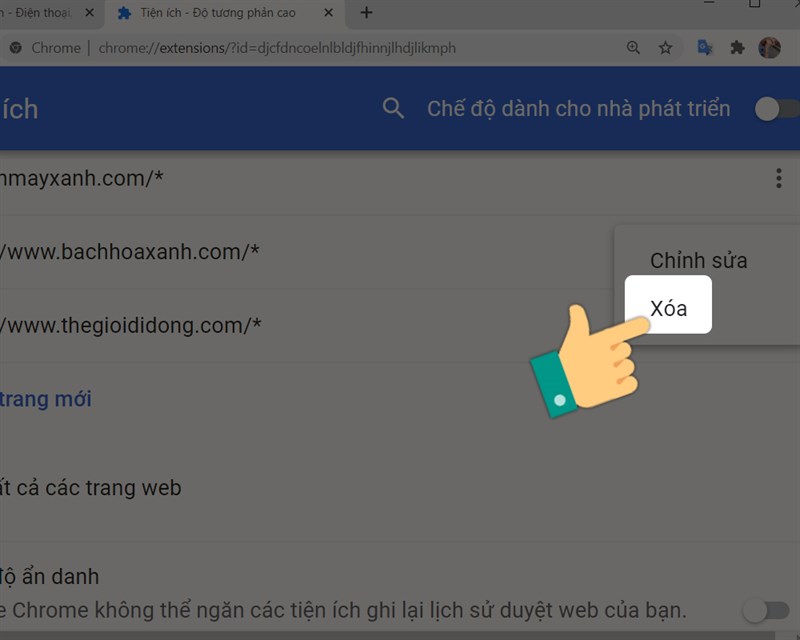
Trên đây là bài viết hướng dẫn bạn cách thêm và gỡ bỏ, xóa tiện ích mở rộng trên Google Chrome chỉ với những thao tác đơn giản. Hy vọng bài viết sẽ có ích với bạn. Chúc các bạn thành công!
















